用photoshop恢复钻戒金属质感
我曾经在网上看过很多关于制作金属质感的教程,各有各说。有的说用通道做立体感,有的说用加深减淡工具慢慢的涂抹,也有的说用铬黄滤镜。对于铬黄滤镜,我一直都认为很神秘,铬黄做出的效果不能很好的控制,可以说是很随意化的。
下面是原图和处理后的效果图。
下面是原图和处理后的效果图。








现在再来做第二个内环阴影,依葫芦画瓢。
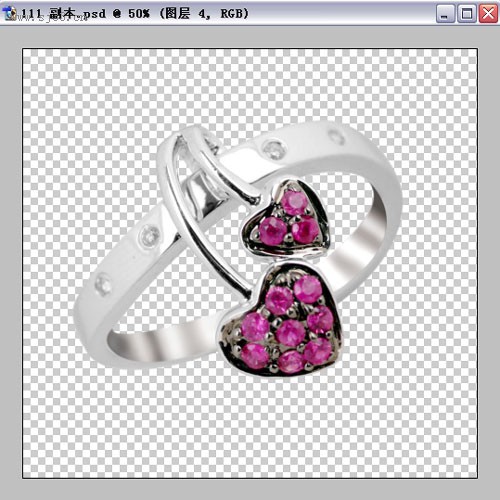
内环已经OK,我们再来调侧面。 一样,先用钢笔抠出选区=>曲线给点亮度=>杂色给点质感


后面的就差不多一样了,用钢笔抠出选区=>曲线=>杂点,这个环节是蛮磨人的了。大家一定要慢慢来,急不得。

下面我们开始做高光。用钢笔抠出选区=>羽化5个像素左右=>用曲线尽量调亮 在侧边的高光两边用加深工具,轻轻涂抹几下。


高光做完之后,我们就来做高光上的反光。 用钢笔抠出反光的选区=>羽化3个像素左右=>填充黑色 是不是太黑了。不要紧,再用橡皮擦一擦。把橡皮工具的透明度调到20,轻轻的擦,慢慢的擦。


做到这步,就只剩下宝石区了哦。加油,胜利就在前面 一样,先用钢笔抠出选区=>曲线给点亮度。

是不是觉得宝石区里特黑。没关系,我们把它调亮。 用钢笔工具抠出黑色的地方(注意:黑色不要选的太多了,留一点黑色,这样才有明暗关系) 然后羽化3个像素左右。打开可选颜色面板(图像=>调整=>可选颜色),把黑色里的黑色调成0 。


再做一个阴影就大功告成了

- 上一篇: 打造水质感文字
- 下一篇: 用Photoshop为MM白衫印优雅花草图案
-= 资 源 教 程 =-
文 章 搜 索
